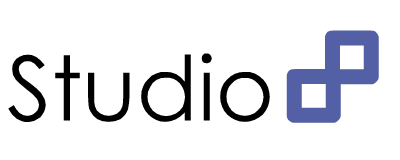[Eclipse] 단축키
===== 에디터 변환 =====
1. 에디터가 여러 파일을 열어서 작업중일때 Ctrl + F6 키를 누르면 여러파일명이 나오고 F6키를 계속 누르면 아래로
2. Ctrl + Shift + F6 키를 누르면 위로 커서가 움직인다.
3. Ctrl + F7 : 뷰간 전환
4. Ctrl + F8 : 퍼스펙티브간 전환
5. F12 : 에디터로 포커스 위치
===== JAVA Doc 생성 =====
1. 프로젝트 -> Javadoc 생성
===== 내보내기 =====
해당 프로젝트를 zip 행태로 압축해서 보관할 수 있다.
===== 자바 찾아보기 perspective =====
해당 프로젝트를 보다 편리하게 한번 둘러보는데 좋다.
===== 스크랩북 =====
1. 스크랩북을 이용하면 자바파일을 만들어 테스트 해보지 않고도 간단하게 테스트 해 볼 수 있다.
2. 패키지 탐색기에서 신규 -> 기타 -> 자바 -> 자바 실행/디버그 -> 스크랩북 페이지 선택
===== 디버그 =====
1. F5(Step Into) : 현재의 명령문이 호출되는 메소드 속으로 진행하여, 그 첫 문장을 실행하기 전에 멈춘다.
하지만 자바 라이브러리 클래스 수준까지 들어가므로 단계필터 사용을 체크(Shift+F5)를 하면 필터를 설정한 클래스에 대하서는 Step Over 기능과 같은 기능을 수행한다.
2. F6(Step Over) : 현재의 명령문을 실행하고 다음 명령문 직전에 다시 멈춘다.
3. F7(Step Return) : 현재의 메소드에서 리턴한 직후에 다시 멈춘다.
4. F8(Resume) : 멈추어 있던 쓰레드를 다시 계속 실행한다.
5.
Display view(표시) : 창 -> 보기표시 -> 표시 선택하여 소스상에서 필요한 부분을 선택해서 실행시켜 볼
수 있다. 한 순간의 값만 필요할 때 볼 수 있는 반면에 아래놈은 계속적으로 값이 변하는 것을 확인 할 수 있다.
6. Expression view(표현식) : 복잡한 식 혹은 객체를 디버깅 하면서 계속 볼 수있는 창이다.
마우스 오른버튼 -> 감시 표시식 추가 선택한 후 사용한다.
환경설정 -> 자바 -> 디버그 -> 세부사항 포멧터 선택 후 보기 편한 식으로 편집하면
Expression View 에서 결과를 실시간으로 확인 할 수 있다.
7. 디버깅 하면서 소스를 수정하고 프로그램을 다시 시작할 필요 없이 계속 디버깅을 진행 할 수 있다.
다만 메소드를 추가하거나 필드를 추가하면 프로그램을 다시 시작해야 한다.
8. Drop to Frame(프레임에 놓기) 는 정말 모르겠다.
9. 디버깅 작업을 할때 해당 라이브러리의 소스코드를 첨부하지 않으면 진행상황을 볼 수 없을 경우
해당 라이브러리에 소스코드를 첨부할 수 있다. 해당 프로젝트 -> 특성 -> Java 빌드경로 -> 라이브러리 -> 소스참조
편집 버튼을 눌러서 첨부 한다.
===== 도움말 =====
"JDT 팁과 요령"이라고 치면 여러가지 흥미로운 팁이 나온다.
===== Refactoring =====
1. Pull Down : 수퍼클래스의 멤버나 메소드를 하위 클래스로 내리는 행위
2. Push Up : 하위 클래스의 멤버나 메소드를 상위 클래스로 올리는 행위
===== CVS =====
1. CVS 서버로는 윈도우에 CVSNT 최신버젼을 설치하고, [컴퓨터 관리]를 통해서 사용자를 추가한다.
- CVSNT 를 설치할때 윈도우의 경우 Repositories 를 추가할때 접두어를 사용하지 말고 디렉토리 풀이름(d:/cvs) 이런식
으로 등록해야 Eclipse 와 에러없이 동기화가 잘 된다.
2. Eclipse 에 CVS 저장소 perspective 에서 새로운 저장소를 등록한 후 HEAD 에서 해당 프로젝트를 체크아웃하면
자바 perspective 에 등록되는 것을 확인할 수 있다.
이것 이외의 단축키 리스트 : HELP->Help Contents->Java Development User Guide->Reference->JDT Basics
새로운 기능: HELP->Help Contents->Java Development User Guide->What's new
유용한 기능 : Tips and tricks
출처 : http://blog.naver.com/wassupnari/100096420344
'Programming > Java / Flex' 카테고리의 다른 글
| FIle Copy 방식 (0) | 2015.01.08 |
|---|---|
| [Flex] Popup창에서 부모창으로 데이터 호출하기 (0) | 2013.11.27 |
| [Flex] Datagrid / Arraycollection addItem(At) (0) | 2013.05.05 |
| PowerJava [2판] Theory Chaper 06 반복문 (0) | 2013.01.29 |
| PowerJava [2판] Theory Chaper 06 조건문 (0) | 2013.01.29 |